기계 번역으로 제공되는 번역입니다. 제공된 번역과 원본 영어의 내용이 상충하는 경우에는 영어 버전이 우선합니다.
보고서에 텍스트 상자 추가하기
페이지가 지정된 보고서에 텍스트 상자를 추가하여 보고서에 컨텍스트를 추가할 수 있습니다. 텍스트 상자 시각화를 상자로 사용하여 외부 웹 사이트에 하이퍼링크를 추가할 수도 있습니다. 글꼴, 글꼴 스타일, 텍스트 색상, 텍스트 간격, 텍스트 정렬 및 텍스트 크기를 사용자 지정하려면 시각화를 선택할 때 나타나는 텍스트 상자 도구 모음을 사용하십시오.
보고서에 텍스트 상자 추가하기
-
페이지가 지정된 보고서에서 텍스트 상자를 추가하려는 섹션을 선택합니다.
-
작업 표시줄에서 텍스트 상자 아이콘을 선택합니다.
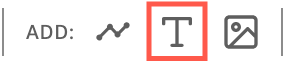
-
선택한 보고서 섹션에 새 텍스트 상자가 나타납니다.
텍스트 상자를 편집하려면 텍스트 상자를 선택하고 원하는 내용을 입력하기 시작합니다. 텍스트의 서식과 스타일을 변경하는 데 사용할 수 있는 도구 모음이 나타납니다.
텍스트 상자 삭제하기
-
텍스트 상자를 삭제하려는 섹션에서 삭제하려는 텍스트 상자를 선택합니다.
-
시각화의 오른쪽 상단에서 점 3개 아이콘을 선택하여 텍스트 상자 작업 메뉴를 엽니다.
-
삭제를 선택합니다.
텍스트 상자 시스템 매개 변수
텍스트 상자를 사용하여 페이지가 지정된 보고서의 머리글과 바닥글에 시스템 매개 변수를 추가할 수 있습니다. 텍스트 상자 시스템 매개 변수는 텍스트 상자 도구 모음의 맨 오른쪽에 표시됩니다. 보고서의 머리글이나 바닥글에 다음 매개 변수를 추가할 수 있습니다.
-
페이지 번호: 보고서의 현재 페이지 번호입니다.
-
보고서 인쇄 날짜: 보고서가 생성된 날짜입니다.
텍스트 상자에 페이지 번호 매개 변수를 추가하려면 텍스트 상자 도구 모음의 맨 오른쪽에 있는 숫자(#) 아이콘을 선택합니다. 텍스트 상자에 PrintDate 매개 변수를 추가하려면 텍스트 상자 도구 모음 맨 오른쪽에 있는 달력 아이콘을 선택합니다.
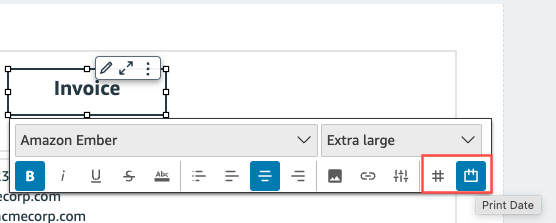
고급 매개 변수 옵션을 보려면 페이지로 구분된 보고서에 인사이트를 추가합니다.